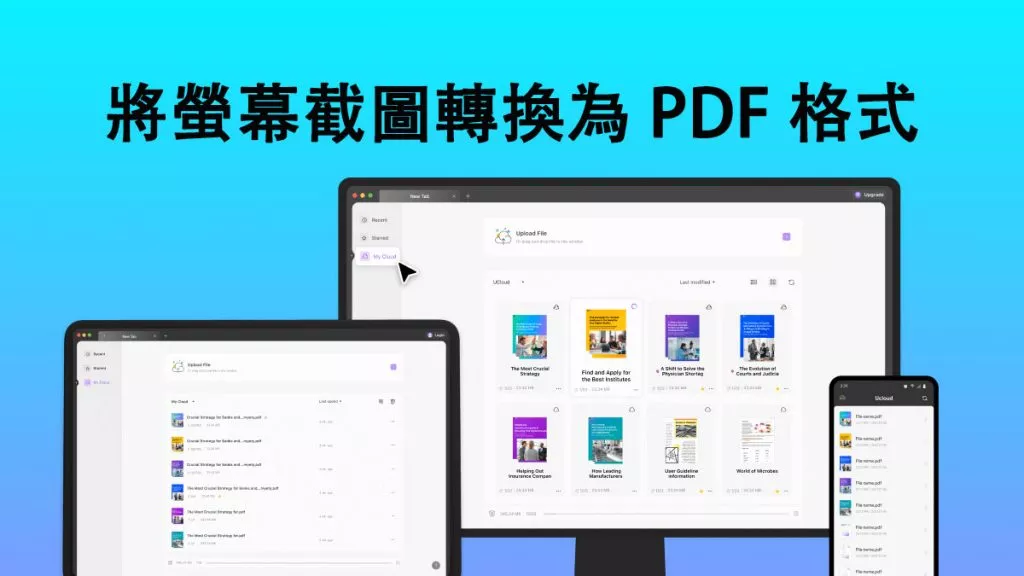當您處理圖片時,若想以不同方式儲存或整理其中一些圖片,PDF 格式會是絕佳選擇,因為它讓跨平台分享文檔變得非常容易。本文將介紹兩種方法,教您在 Windows 上將圖片轉換為 PDF 文檔。
第一部分:透過 UPDF 在 Windows 10/11 上將圖片轉換為 PDF
將圖片轉換為 PDF 文件,沒有比這更好的方式了。UPDF 憑藉其強大的功能,為這類轉換提供了最佳工具。它不只是一個圖片轉 PDF 的工具,同時也是一款 PDF 編輯器 和閱讀器,為您帶來完整的使用體驗。您可以透過下方的下載按鈕免費試用。
Windows • macOS • iOS • Android 100% 安全性
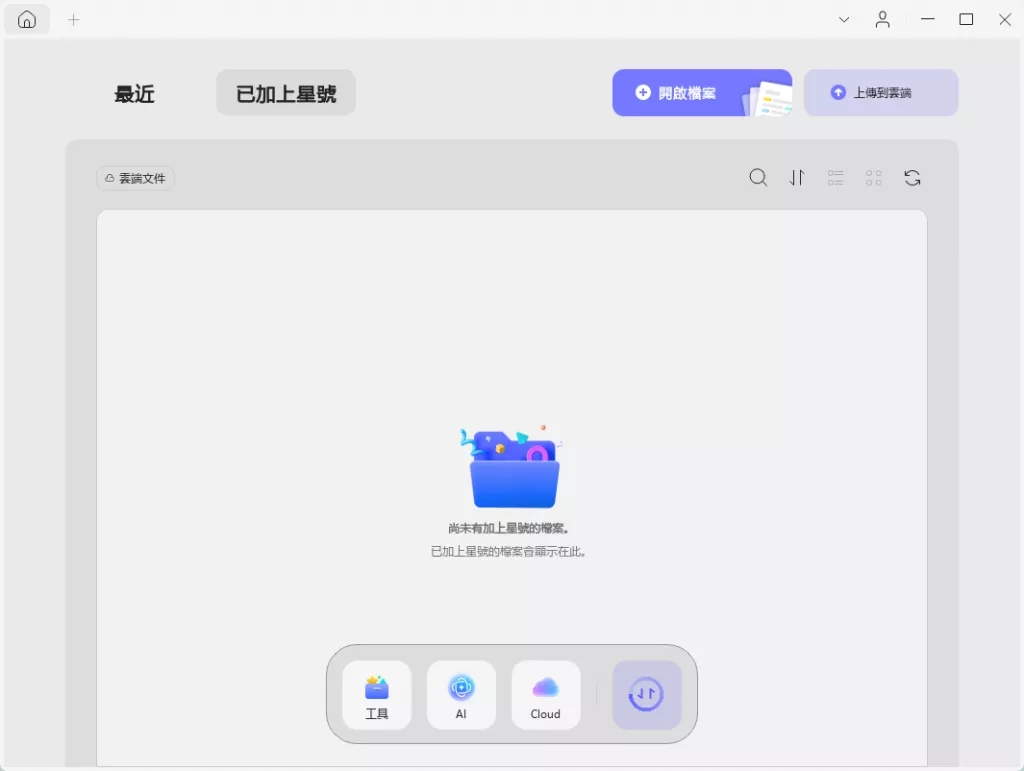
由於 Windows 作業系統內建的工具並未提供完整的 PDF 處理功能,UPDF 彌補了這一缺口,為您帶來驚人的使用體驗。它結合了雲端和 AI 功能,確保在所有設備上都能即時同步文件。
UPDF 不僅允許您將單一圖片轉換為 PDF 文檔,還提供了將多張圖片合併為一個 PDF 文件的實用功能。此功能在執行效率和使用者體驗上沒有任何差異,對於建立包含多張圖片的大型 PDF 文件非常有幫助。一旦選取所有圖片並開始轉換,無需久候,文件即可立即儲存至電腦。以下是使用 UPDF 將多張圖片轉換為單一 PDF 文件的詳細步驟。
1. 在 Windows 11/10 上將單一圖片轉換為 PDF
以下是您在 UPDF 上進行轉換的步驟:
1. 從圖片建立 PDF
此方法需使用 UPDF 的「建立 」功能。首先開啟 UPDF,然後點擊“工具”,從「建立 」功能中選擇「other」並選擇「從影像建立 PDF」功能。這是 UPDF 的內建功能,可將其它格式的文檔轉換為 PDF 文件。透過瀏覽功能選取需要轉換格式的圖片,並點擊「套用」。
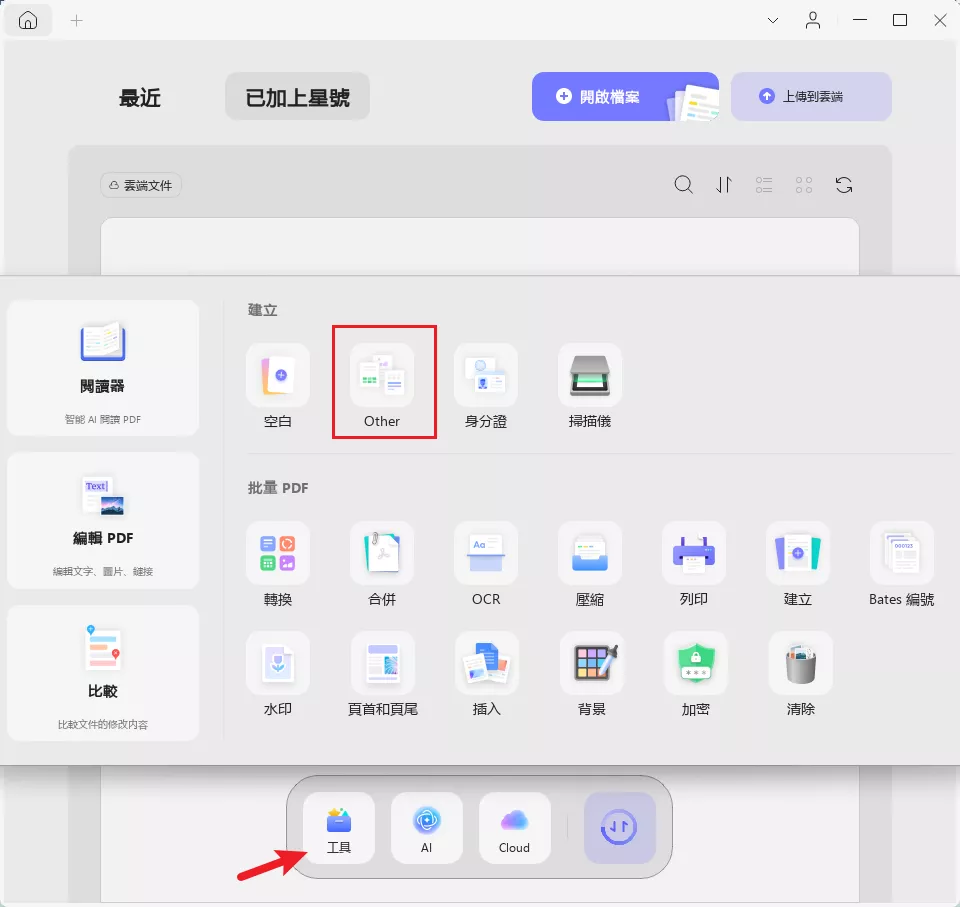
2. 另存為其他格式
開啟圖片後,系統會自動將其轉換為 PDF 格式的文檔,並進入「閱讀器」模式。此時右側會有一個垂直功能表,點擊「另存為其他」。接下來會顯示多種儲存選項,最簡單的選擇是「儲存」。為了提高效率,也可以同時按下鍵盤上的「Ctrl + S」快捷鍵。
3. 儲存 PDF 文檔
此時會出現瀏覽畫面,讓您選擇 PDF 的儲存位置。儲存前可重新命名 PDF 文件,點擊「儲存」後,圖片的 PDF 副本就會儲存到電腦的離線儲存空間中。

2. 在電腦上將多張圖片轉換為一個 PDF
UPDF 與其他 PDF 圖片轉換工具及方法的不同之處在於,它允許您選用多張圖片,並將它們集體轉換為單一 PDF 文件。此功能在效能和使用者體驗上沒有任何差異,對於建立包含多張圖片的大型 PDF 文件極為實用。一旦選取所有圖片並開始轉換,無需等待,文件即可立即儲存至電腦。以下是使用 UPDF 將多張圖片轉換為單一 PDF 文件的步驟:
1. 開啟 UPDF,選擇批次合併
與前一種方法相同,雙擊桌面圖示即可開啟 UPDF。若無桌面圖示,也可透過 Windows 搜尋功能輸入「UPDF」並按下回車鍵。開啟 UPDF 後,點擊「工具」,從 5 個批次功能選項中選擇「合併」。接著會進入新畫面,提示您新增檔案。
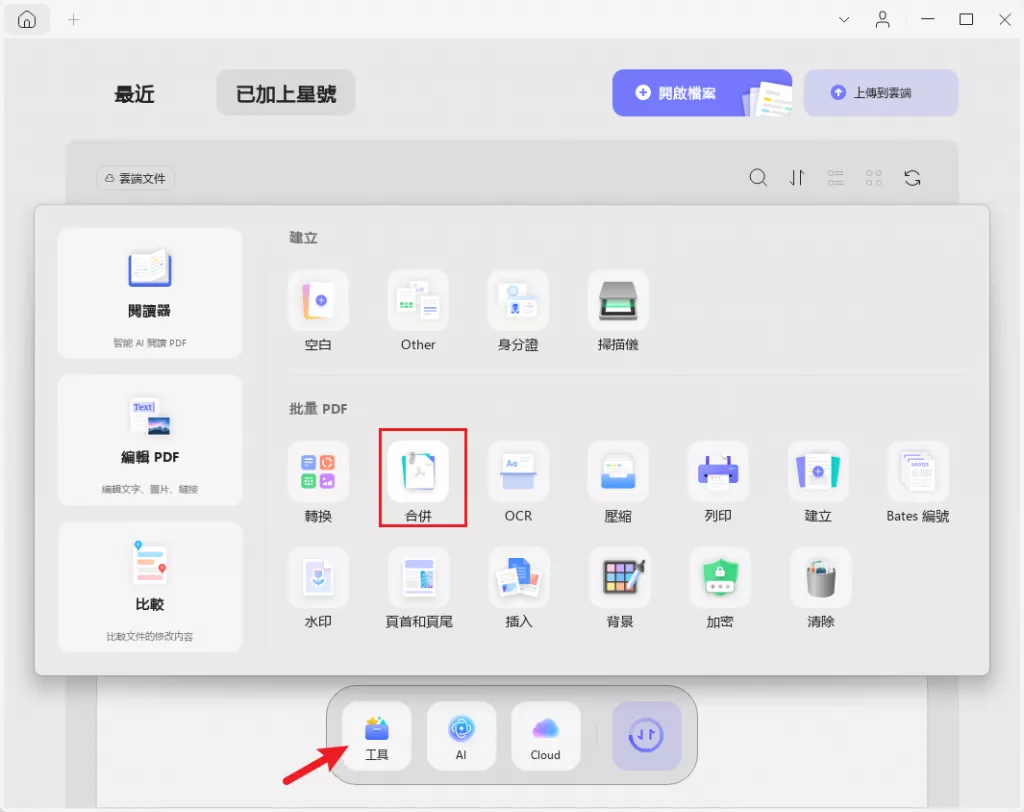
2. 新增檔案至批次合併
點擊 UPDF 畫面上的「新增檔案」按鈕,開啟瀏覽視窗選取檔案。此時可按住 Ctrl 鍵選取多張不同格式的圖片,選取後點擊「開啟」,圖片就會載入 UPDF。若需新增更多圖片,可點擊右上角的「新增檔案」按鈕。完成檔案新增後,還可透過拖曳調整圖片順序。
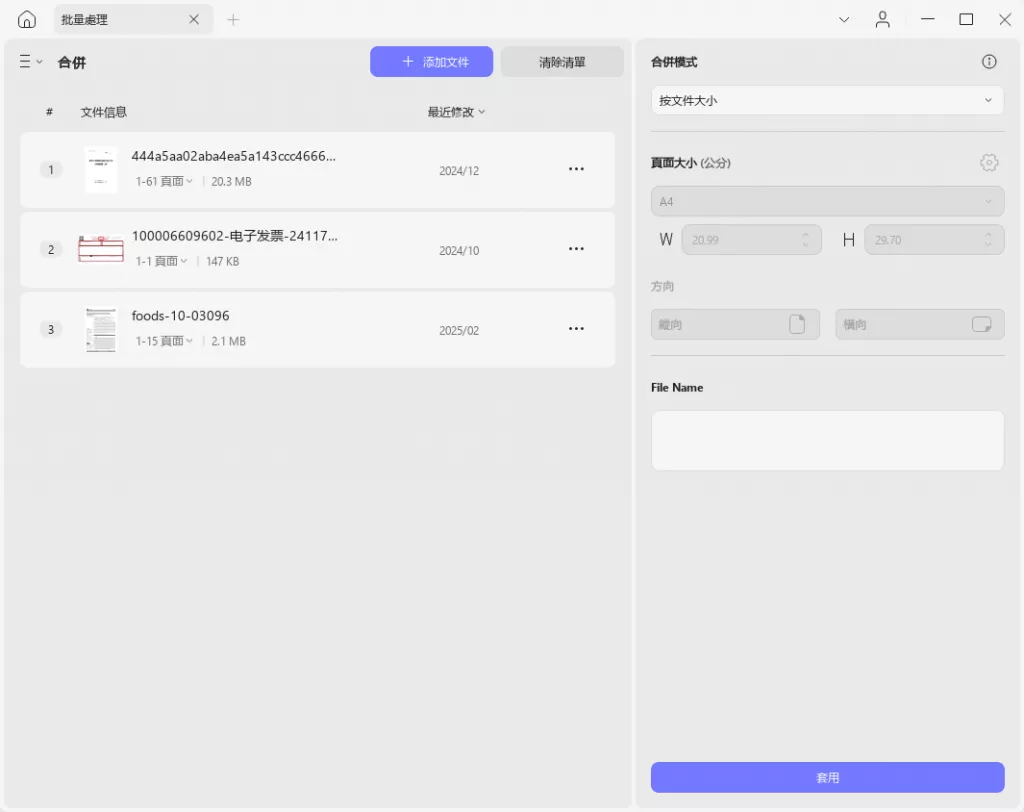
3. 套用並選擇目標資料夾
新增所有圖片並調整順序後,點擊畫面右下角的「套用」。此時 UPDF 會提示您選擇電腦上的儲存位置,選定資料夾後點擊「儲存」,前往該資料夾即可找到轉換完成的檔案。
第二部分:透過列印功能在 Windows 10/11 上將圖片轉換為 PDF
有時您不想對圖片使用任何第三方應用程式。雖然 Windows 作業系統並未內建深入的 PDF 編輯功能,但仍有一些方法可以完成任務,列印法就是其中之一。它能輕鬆將圖片轉換為 PDF 文件,最大優點是完全免費,而且離線即可操作。由於是內建功能,無需下載或安裝任何軟體。雖然需要了解一些列印技術細節,但整體步驟仍相當簡易。以下是透過列印法將圖片轉換為 PDF 的詳細步驟:
1. 開啟圖片並列印
找到欲轉換為 PDF 的圖片並雙擊開啟。若自動以「照片」應用程式開啟,可直接進行下一步;若否,請右鍵點擊圖片,選擇「開啟方式」並選取「照片」。圖片在照片應用程式中開啟後,點擊頂部的三點按鈕,選擇「列印」,或直接按下「Ctrl + P」快捷鍵。
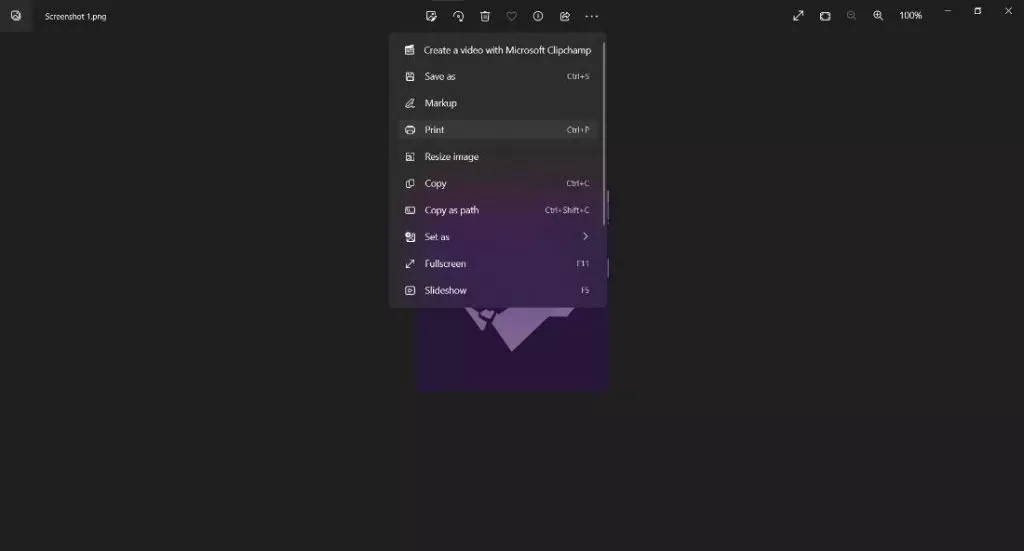
2. 設定列印偏好設定
此時會顯示包含所有列印設定的新視窗,首先需將印表機設定為「Microsoft Print to PDF」。您還可以調整方向、縮放比例、頁面大小等選項,可依需求設定或保留預設值。
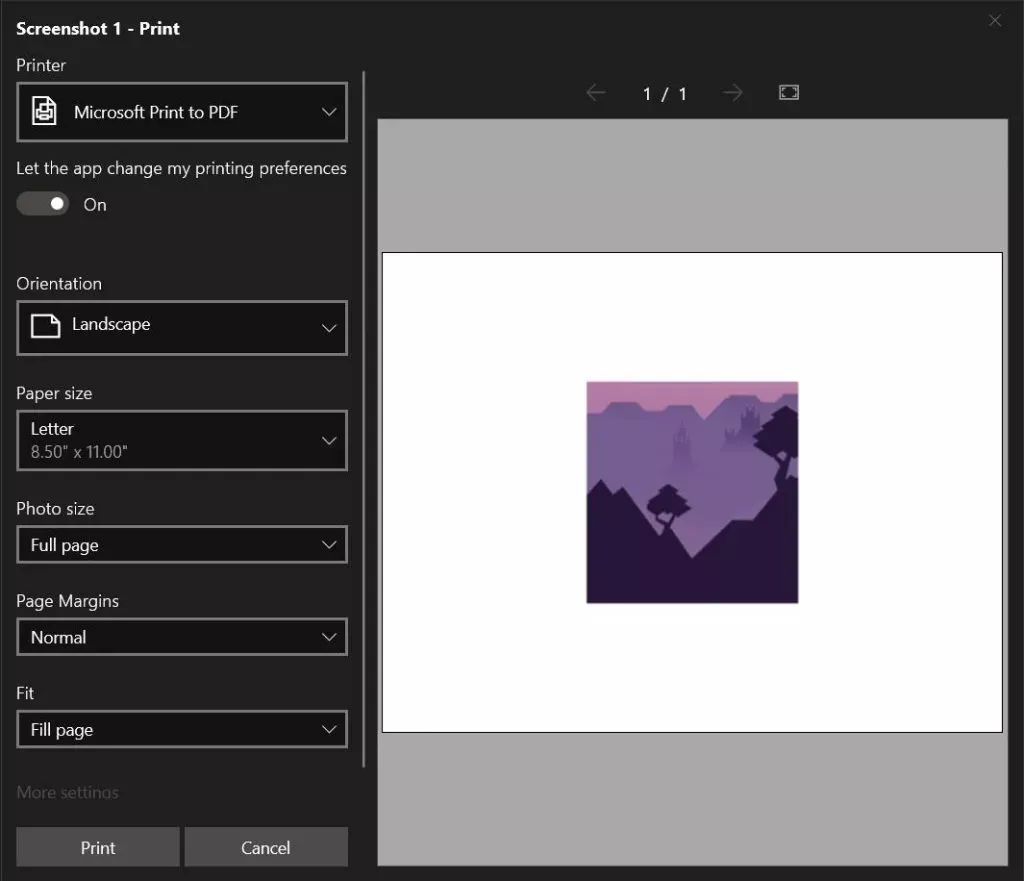
3. 儲存至電腦
點擊「列印」後,會出現瀏覽視窗,選取新建立的 PDF 檔案儲存位置,若有需要可重新命名檔案,點擊「儲存」後,轉換為 PDF 格式的圖片就會儲存至電腦儲存空間中。
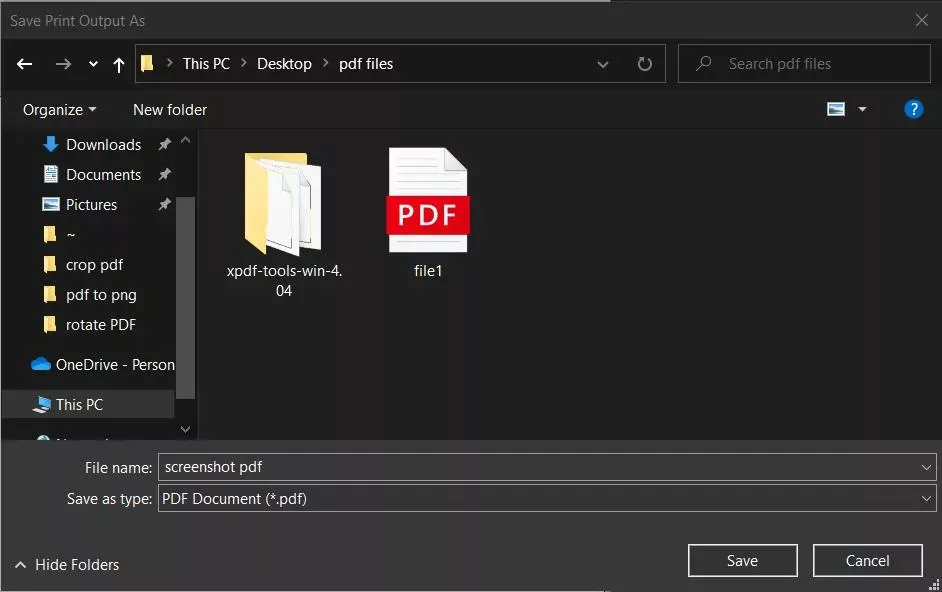
結論
無論何時想將圖片轉換為 PDF,Windows 上都有許多線上和離線工具可供選擇,但並非所有工具都能提供相同的功能、體驗和可靠性。處理圖片時,隱私和安全性至關重要,而 UPDF 和列印功能正是最佳選擇。
若您需要將一張圖片轉換為 PDF,或將多張圖片合併為一個 PDF 文件,UPDF 會是更好的選擇。它最棒的地方在於具備完整的 PDF 編輯功能,無論您需要處理什麼樣的 PDF 文件,UPDF 都能成為您的首選工具。
如果您僅需偶爾將圖片轉換為 PDF,可選擇列印的方法。但若是經常需要處理 PDF 文件,UPDF 絕對是最佳的閱讀器、整理器和編輯器軟體。立即下載體驗吧!
Windows • macOS • iOS • Android 100% 安全性
 UPDF
UPDF
 Windows
Windows Mac
Mac iPhone/iPad
iPhone/iPad Android
Android UPDF AI 在線
UPDF AI 在線 UPDF 數位簽名
UPDF 數位簽名 PDF 閱讀器
PDF 閱讀器 PDF 文件註釋
PDF 文件註釋 PDF 編輯器
PDF 編輯器 PDF 格式轉換
PDF 格式轉換 建立 PDF
建立 PDF 壓縮 PDF
壓縮 PDF PDF 頁面管理
PDF 頁面管理 合併 PDF
合併 PDF 拆分 PDF
拆分 PDF 裁剪 PDF
裁剪 PDF 刪除頁面
刪除頁面 旋轉頁面
旋轉頁面 PDF 簽名
PDF 簽名 PDF 表單
PDF 表單 PDF 文件對比
PDF 文件對比 PDF 加密
PDF 加密 列印 PDF
列印 PDF 批量處理
批量處理 OCR
OCR UPDF Cloud
UPDF Cloud 關於 UPDF AI
關於 UPDF AI UPDF AI解決方案
UPDF AI解決方案  AI使用者指南
AI使用者指南 UPDF AI常見問題解答
UPDF AI常見問題解答 總結 PDF
總結 PDF 翻譯 PDF
翻譯 PDF 解釋 PDF
解釋 PDF 與 PDF 對話
與 PDF 對話 與圖像對話
與圖像對話 PDF 轉心智圖
PDF 轉心智圖 與 AI 聊天
與 AI 聊天 PDF 轉成 Word
PDF 轉成 Word PDF 轉成 Excel
PDF 轉成 Excel PDF 轉成 PPT
PDF 轉成 PPT 使用者指南
使用者指南 技術規格
技術規格 產品更新日誌
產品更新日誌 常見問題
常見問題 使用技巧
使用技巧 部落格
部落格 UPDF 評論
UPDF 評論 下載中心
下載中心 聯絡我們
聯絡我們